Visualizzazioni Elenco & Preset¶
Visualizzazioni Elenco¶
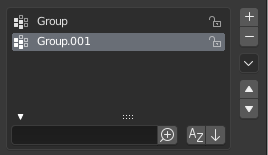
Visualizzazione elenco con pannello Opzioni Filtro esteso.¶
Questo controllo è utile per gestire elenchi di elementi. Possono essere trovati, ad esempio, nelle proprietà dei dati oggetto. Oltre all’elenco principale, c’è un pannello Filtro in basso (nascosto per impostazione predefinita) e pulsanti di modifica a destra.
- Seleziona
Per selezionare un oggetto, premere LMB su di esso.
- Rinomina
Facendo doppio clic su un elemento, è possibile modificarne il nome tramite un campo di testo. Questo può essere ottenuto anche premendo Ctrl-LMB su di esso.
- Ridimensiona
La visualizzazione elenco può essere ridimensionata per mostrare più o meno elementi. Passa il mouse sopra la maniglia (::::) quindi fai clic e trascina la maniglia per espandere o ridurre l’elenco.
- Filtra
Fai clic sul pulsante Mostra opzioni filtro (triangolo in basso a sinistra) per mostrare o nascondere il pannello delle opzioni del filtro.
- Cerca
Digitare parte del nome di un elemento dell’elenco nel campo di testo del filtro per filtrare gli elementi in base al loro nome.
- Filtro Includi
Quando l’icona della lente d’ingrandimento ha un segno
+, verranno visualizzati solo gli elementi che corrispondono al testo.- Filtro Escludi
Quando l’icona della lente d’ingrandimento ha un segno
-, verranno visualizzati solo gli elementi che non corrispondono al testo.- Ordina
Ordina gli elementi dell’elenco.
- Alfabetico
Questo pulsante consente di passare dall’ordinamento alfabetico a quello non alfabetico.
- Inverso
Ordina gli oggetti in ordine crescente o decrescente. Questo vale anche per l’ordinamento alfabetico, se selezionato.
A destra della vista elenco sono presenti i pulsanti di modifica dell’elenco:
- Aggiungi +`
Aggiunge un nuovo oggetto.
- Rimuovi
- Rimuove l’oggetto selezionato.
- Speciali v`
A menu Speciali con strumenti per operare sulle voci dell’elenco.
- Sposta (icona freccia su / giù)
Sposta l’elemento selezionato su / giù di una posizione.
Preset¶

Esempio menu Preset.¶
- Selettore
Un elenco di preset disponibili. Una selezione sovrascriverà le proprietà incluse.
- Aggiungi +`
Nuovi preset possono essere aggiunti in base al set di proprietà attualmente applicato, che verrà salvato per un successivo riutilizzo. Si apre un pop-up in cui è possibile impostare un nome, dopodiché è possibile selezionarlo dall’elenco e in alcuni casi impostazioni aggiuntive.
- Rimuovi
- Cancella il preset selezionato.
- Speciali
Opzionale menu :ref:»Speciali <ui-specials-menu>» con strumenti per operare sulle voci dell’elenco.